电脑丢失xinput13.dll怎么办?计算机丢失XINPUT1_3.dll解决办法
时间:2016-12-14 14:16:35 魔新豆网
计算机丢失XINPUT1_3.dll解决办法
第一个方法就是下载xinput1.3.dll,解压成下图的样子放入C盘,Windows文件夹,System32文件夹里!
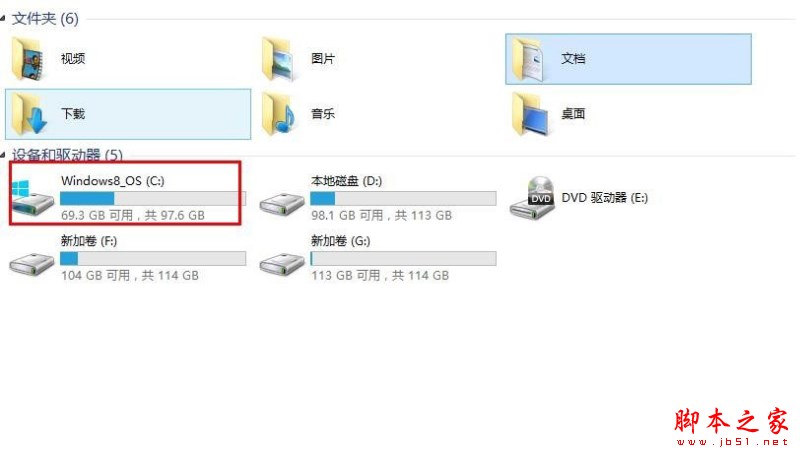
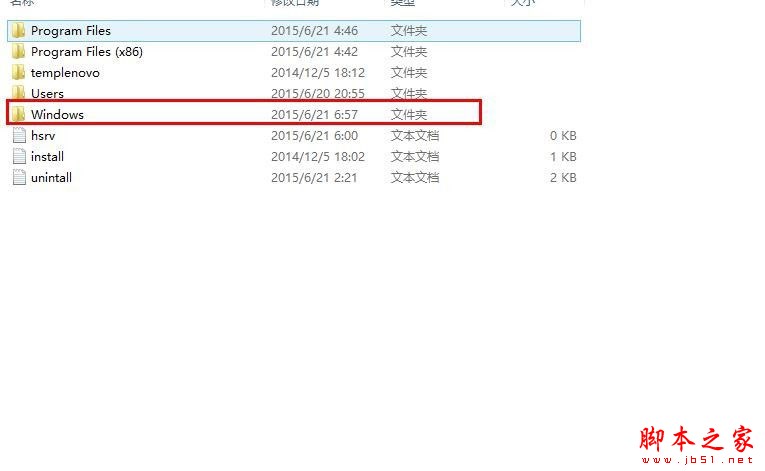
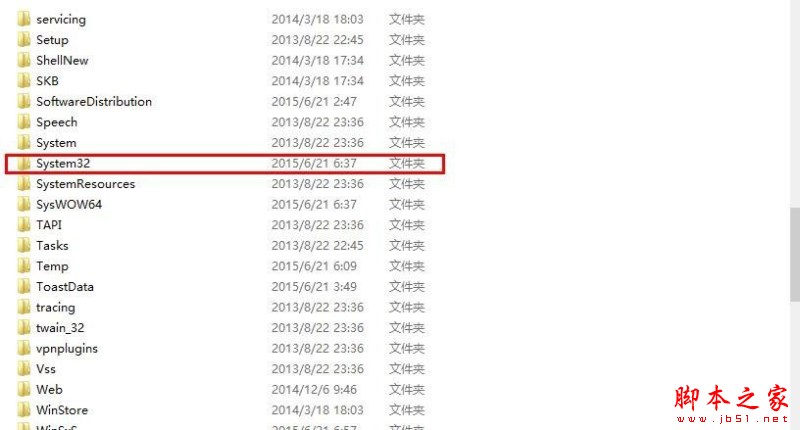
右键点击电脑的开始按钮,点击运行,输入REGSVR32 xinput1_3.dll,点击确认就可以了!
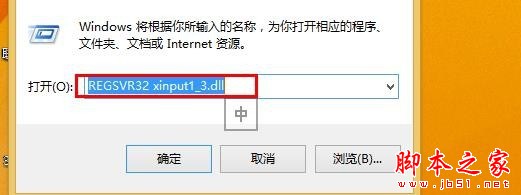
相关文章阅读:
耳机插在电脑上只有按住接听键才能正常听到声音怎么解决
打开网页时图片加载很慢怎么办?网页图片打开慢的解决方法
怎么用电脑玩手游 使用电脑玩手机游戏的方法
电脑提示msvcr110.dll丢失怎么办?msvcp110.dll丢失的解决方法
如果它说不兼容,咱们还有第二个方法,也是我觉得最好的方法。首先下载一个电脑管家,这里我用的腾讯管家,不过我觉得应该通用。打开电脑管家,点击右下角工具箱。
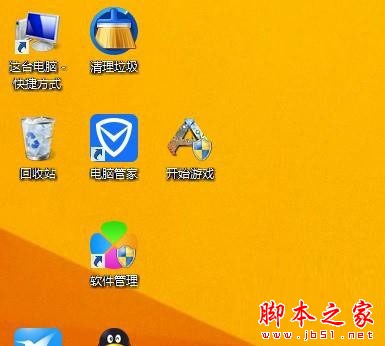
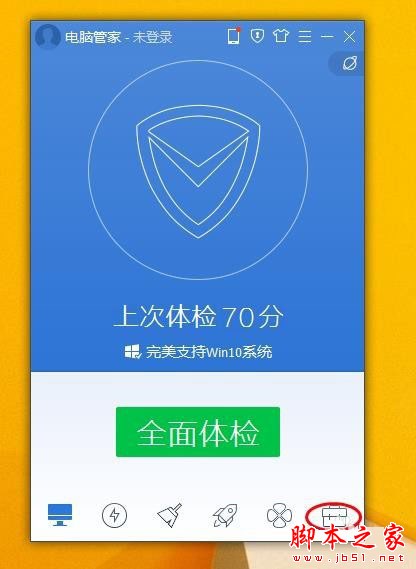
点击电脑诊所,在搜索项输入directx,会出来如图画面,点击一键恢复,就完事了!哈哈!
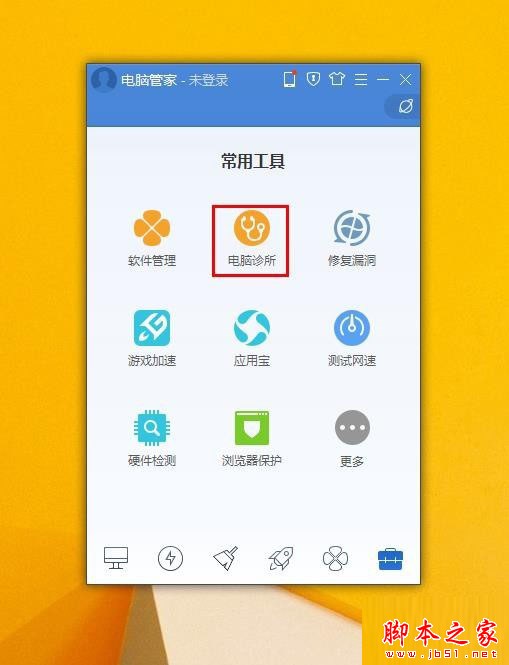
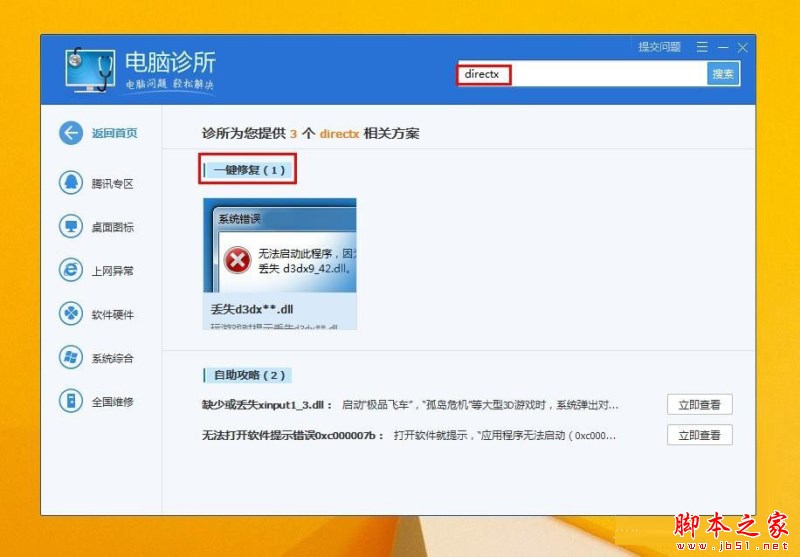
本文标签:
- 上一篇:电脑怎么一次性批量旋转照片?
- 下一篇:拔U盘之前任务栏出现设备弹出的选项有什么用?
